Sådan udtrækkes originale billeder fra PDF-filer
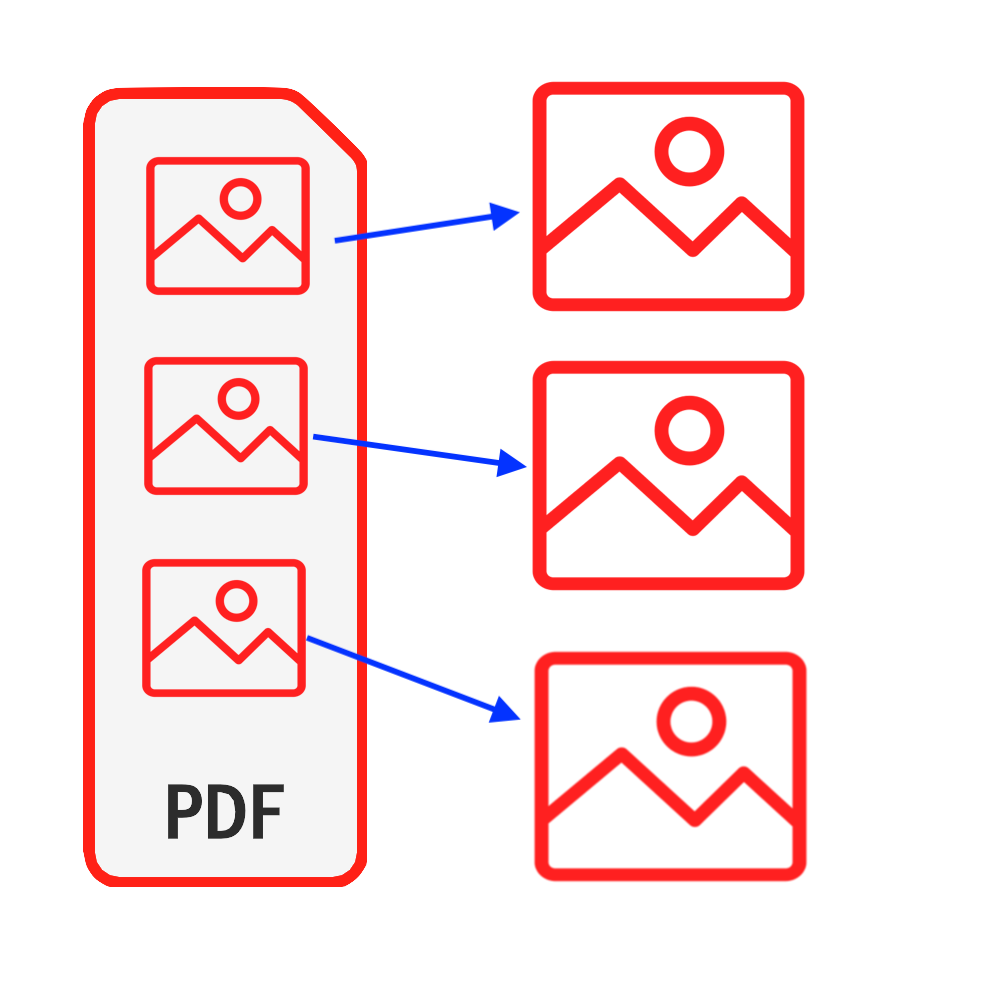
Introduktion
PDF er en af de mest anvendte dokumenttyper. I nogle tilfælde vil du måske have billeder fra PDF-filer, du kan lave et screenshot på dine PDF-filer for at få billederne, men hvad du får ved hjælp af denne tilgang er ikke de originale billeder. Hvad der gør det værre, er når der er et stort antal billeder, tager det dig meget tid. Denne vejledning giver en perfekt løsning til udpakning af originale billeder fra dine PDF-filer. Ingen software skal installeres & Du behøver ikke bekymre dig om, at dine filers sikkerhed er kompromitteret.
Værktøjer: Uddrag PDF-billeder. Moderne browser som Chrome, Firefox, Safari, Edge osv.
Browser Kompatibilitet
- Browser, der understøtter FileReader, WebAssembly, HTML5, BLOB, Download osv.
- Lad dig ikke skræmme af disse krav, de fleste browsere i de seneste 5 år er kompatible
Betjeningstrin
- Åbn først din webbrowser, og ved at gøre et af følgende, vil du se browseren som vist under billedet
- Mulighed 1: Indtaste følgende "https://da.pdf.worthsee.com/pdf-images" viser som #1 i billedet nedenfor ELLER;
- Mulighed 2: Indtaste følgende "https://da.pdf.worthsee.com", åbn derefter Uddrag PDF-billeder værktøj ved at navigere "PDF-værktøjer" => "Uddrag PDF-billeder"
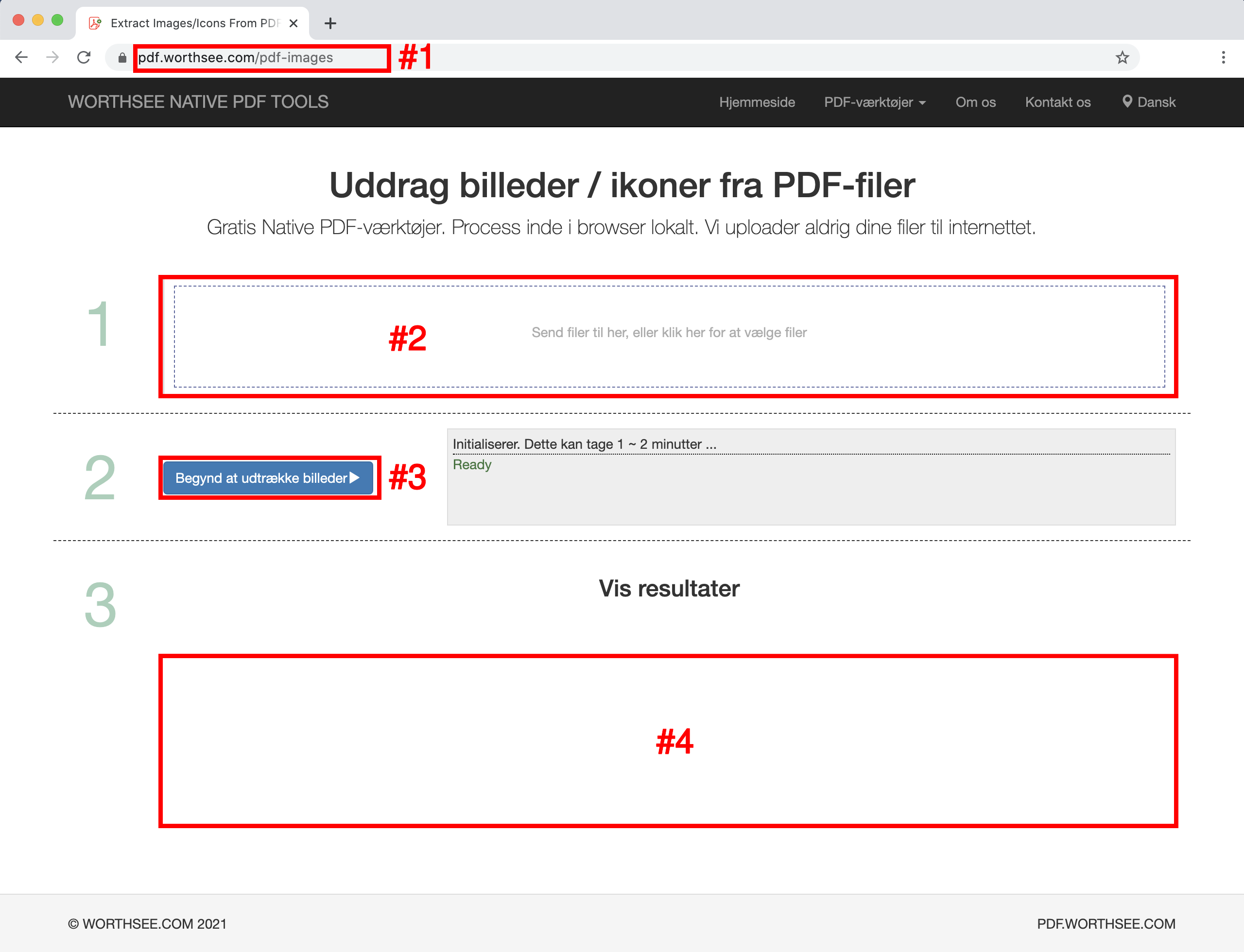
- Klik på areal "Send filer til her, eller klik her for at vælge filer" (viser som areal #2 i ovenstående billede) for at vælge PDF-filer
- Du kan også trække og slippe dine filer til det område
- Du kan vælge så mange filer, som du vil, og du kan vælge så mange gange som du vil.
- Dine valgte filer vises under feltet #2 til forhåndsvisning
- Klik på knap "Begynd at udtrække billeder" (viser som knap #3 i ovenstående billede), det kan tage noget tid, hvis filerne er store
- Når billedekstraktionen er afsluttet, vil de ekstraherede billedfiler blive præsenteret i den position, der er vist på billedet #4 (som vist på ovenstående billede), og du kan blot klikke på dem for at downloade
- Downloadlinket vises efter behandling af valgte filer
- Vi understøtter også pakkegenererede filer til en ZIP-fil. Når der er for mange genererede filer, kan du bruge denne funktionalitet til at pakke dem i en zip-fil, så du kun behøver at downloade en gang i stedet for at klikke flere gange for at downloade dem alle
Hav det sjovt og håb, at denne tutorial hjælper
- Hvis du støder på problemer, skal du tage et kig på vores FAQ-sider, hvis det ikke hjælper, så lad os det vide Kontakt os